こんにちは。㈱MSPの藤井です。
本日のCADWe’ll Tfasテクニックは・・・
「特定の文字の検索」と「文字の個数の拾い」という、マニアックなテクニックを紹介します。
なんのこっちゃと思いますよね。相変わらずどんな場面で役に立つか分からない事を紹介するブログです。
では、下の画像をご覧ください。
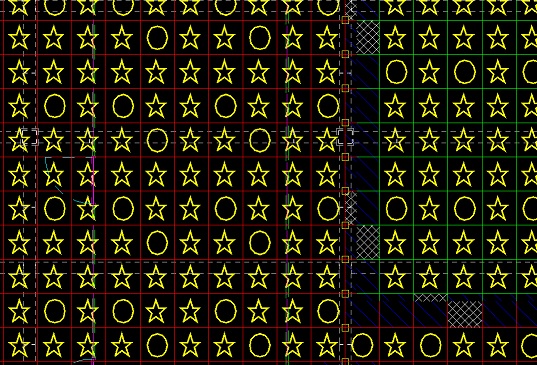
クリーンルームの床パネル配置図で、このようなデータがあるとします。「〇」や「☆」は図形ではなく文字です。
若い子が、印刷した紙でパネルの枚数を拾っていますが、チェックする度に枚数が違っうて泣いています(´;ω;`)
「このままじゃ今日帰れないよ。助けて藤井さーん!」
「あいよ!」
今回の場合、「〇」や「☆」って文字の個数が拾えればいいわけです。
それでは行ってみましょう。
「計測」のサブコマンドに「図形数」なる物が。こいつ「線」やら「円」やら「文字」やらの、図形の数を拾ってくれるんです。
これ、メニューバーの「表示」→「計測」からでは出てこないので注意してください。
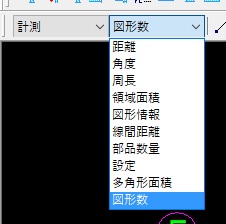
そのまま、「選択条件設定」のアイコン をクリックします。
をクリックします。
(ここ、アイコンかショートカットを使ってください。コマンドを使う場合はひと手間増えるので、説明は最後にします)
ここで、図形フィルターを使います。
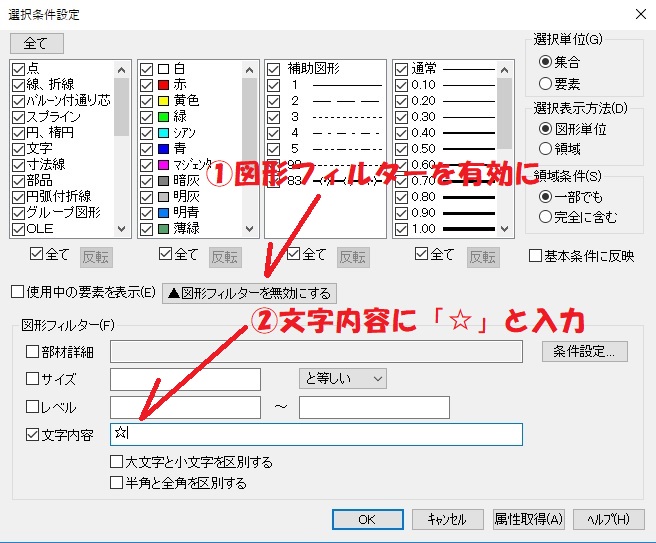
この図形フィルターもあまり知られていませんが、「FL+2800以上の蒸気のみ」とか「65A以上の冷水」とか選択も出来るので便利です。
今回は「文字内容」を使って、「☆」という文字だけを選択します。すると・・・・
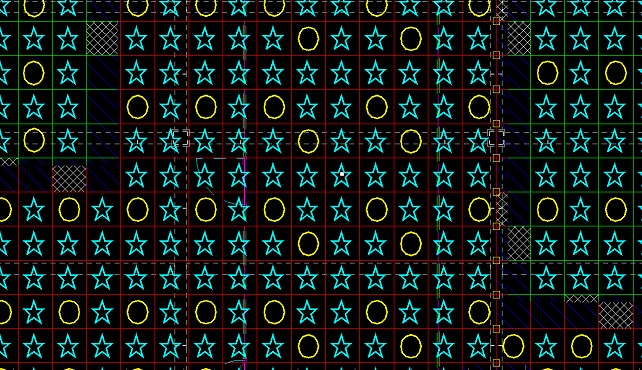
「☆」だけが選択されました。
先ほどの「計測」「図形数」がまだ生きているので、そのままEnterします。
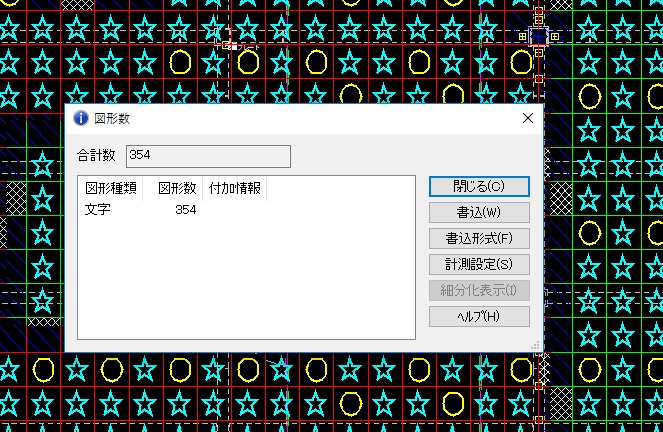
「☆」という文字の個数が354個あるそうです。
これを知っていると、後で数量を拾わないといけない事がわかってる場合には図面の書き方も変わってきます。
- 例1 クリーンルーム床パネルの枚数を拾う場合
- 例2 H型鋼梁にピースを要望する場合
- 例3 ・・・思いつかない・・・
それ位使う場面が限られるテクニックですが、「これ知ってる?」って見せ技としてぜひ使ってください。
********「選択条件設定」のコマンドを使用する場合********
コマンドを使用すると「図形数」が解除されてしまうため、以下のような手順になります。
- 「選択条件設定」で「☆」を選択する
- 選択しやすい場所に「移動」または「複写」する
- 「移動」または「複写」したものを「図形数」で拾う
(要するに、一旦どこかに移動させて拾うって事)
********************************************************
以上、本日のCADWe’ll Tfasテクニックでした。
CADWe’ll Tfasの部屋では、初心者向けの基本操作の説明などはせず『安っぽい画像』『安っぽい文章』『濃い内容』のマニアックなページを目指します。
ここで得た知識で、あなたが30分早く帰れる事を切に願います。
